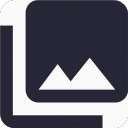


解例 使用忽视链接工具处理复合素材
1 在用户引入的素材中,有些是复合素材。一个复合素材中包含两个或者两个以上的简单素材。图中的zfinal.avi就是一段既包括视频素材又包括音频素材的复合素材。
2 装配复合素材的时候,其视频部分装入哪条轨道必须由用户指定,方法是在装入前激活该视频轨道,音频部分的轨道可由用户任选。
3 当用户使用选择工具的时候,只能对复合素材进行整体上的操作,而无法改变复合素材内部各组成部分的相互关系。
4 选择工具栏中的忽视链接工具(画有白色箭头的按钮),则时间线窗中的鼠标指针变为全黑色,此时即可对素材中的各个组成部分进行独立的操作。用户也可使用快捷键H来调用这一工具。
5 用黑色的鼠标箭头单击复合素材中的某一部分,即选定这一部分进行单独的移动、复制、删除等操作,不会再收到链接的限制。
6 原复合素材发生改变后,各部分中会自动生成对齐标记,以便用户在恢复的时候进行定位。当鼠标指针移到素材顶端的红三角处时会变为红色。此时单击鼠标左键,可以了解到当前两部分之间的时间(帧数)差。
7 用这种方法修改过的复合素材,其原有的链接关系并没有被破坏。当用户在此选用"选择工具"等工具进行加工的时候,被修改过的复合素材仍作为一个整体被操作。
知识点:Premiere所能引入的素材文件中,有一些比较特别的素材。在这种素材中包括几种不同的素材类型。例如一些"声画合一"的avi格式的文件,其中既包含着视频素材,也包含着音频素材。这种素材我们可以统称为复合素材。在这些素材中不同类型的素材段之间具有链接关系。这种链接关系可能是原始素材本身就有的,也可能是由于用户曾对其进行?quot;链接"操作。通过使用"忽视链接工具",用户可以"无视"素材之间的各种链接关系,随心所欲地选择符合素材中的任何一个单独的素材,并对之进行移动、复制、删除等基本操作。时间线窗中"移动工具"的作用是卷动时间线窗中的显示区域,让所需的时间段出现在时间线窗中。移动工具的功能可以用导航窗来实现,但是对于具体时间段的定位,使用移动工具更为方便、准确。移动工具与忽视链接工具共用同一按钮,用户可以在该按钮上按住鼠标左键,选择所需选项,也可以使用快捷键H进行直接的功能切换。由于移动工具的用法很容易掌握,在此就不专门介绍了。